Hoe maak je je eerste website gratis in 2021
Disclosure: Deze inhoud wordt door lezers ondersteund, wat betekent dat als je op sommige van onze links klikt, wij een commissie kunnen verdienen.
In de jaren ’90 wist niemand dat ze geacht werden een pagina af te scrollen.
Muizen hadden geen scrollwieltjes, sommige mensen hadden niet eens een muis, en inbelinternet was het beste wat er was sinds gesneden brood.
Heden ten dage weten mensen dat ze moeten scrollen, en de meeste mensen hebben razendsnel internet waarmee ze complexe pagina’s in een handomdraai kunnen laden.
Als gevolg daarvan zijn websites ingewikkelder en chiquer dan ooit tevoren. Toch is het maken van een eigen website eenvoudiger en sneller dan surfen op het net rond 1995.
We hebben in de loop der jaren honderden websites gemaakt met elk platform dat je je maar kunt voorstellen. Door dit te doen, hebben we het proces teruggebracht tot een wetenschap. Klaar om te leren hoe je gratis een website maakt?
Laten we beginnen.
Waarom een website maken de moeite waard is
Of u nu een website maakt voor een nieuw bedrijf, een blog begint als bijverdienste, overstapt op een online bedrijfsmodel, of iets daartussenin, het maken van een website is een van de meest waardevolle investeringen die u kunt doen.
Uw website is de plek waar mensen u vinden en het geeft u de mogelijkheid om een wereldwijd publiek te bereiken, ongeacht waar u woont of zaken doet.
En hoewel je sociale media kunt gebruiken om meer mensen te bereiken, ben je overgeleverd aan de genade van het sociale-mediaplatform dat je gebruikt. Wat gebeurt er als Instagram zijn algoritme wijzigt? Of wanneer Facebook stopt met het tonen van je berichten aan je meest toegewijde fans? Het resultaat kan catastrofaal zijn als je geen andere manier hebt om ze te bereiken.
Als je een website maakt, is die van jou. Je hoeft niet te navigeren door voortdurend veranderende algoritmen of je vingers te kruisen en hopen dat je boodschap wordt gehoord.
Aan het eind van de dag is uw website een waardevol stuk online onroerend goed. U heeft de volledige controle over hoe hij eruit ziet en hoe hij functioneert. Hij fungeert als fulltime verkoper zonder dat u zich zorgen hoeft te maken over het verlies van contact met uw klanten en fans.
De investering die nodig is om een website te maken
U kunt gratis een website maken in slechts een paar minuten. Dit heeft echter zijn beperkingen en het kan zijn dat u niet 100% tevreden bent met het resultaat als u in een paar minuten iets in elkaar flanst.
In de meeste gevallen moet u rekenen op minstens drie tot vijf dagen om uw website op te zetten en te laten draaien. Dat hangt af van de complexiteit van wat je maakt en hoe snel je het platform onder de knie hebt. Maar het is een goede basis om over na te denken als je je eerste website maakt.
In termen van geld, kun je gratis beginnen en upgraden naar een betaald plan als je klaar bent om je website de wereld in te sturen.
De betaalde plannen van Wix beginnen bij 14 dollar per maand. Dus, dat is de minimale investering. However, you will have to spend more than that if you want to sell products online or accept online payments through your website.
Now that you know how what you need to invest, it’s time to get to the good stuff. Throughout the rest of this article, we’ll walk through:
- Creating a Wix account
- Choosing a template
- Customizing your template
- Adding your site pages
- Adding the apps you need
- Configuring your blog
- Setting up your online store (optional)
- Optimizing your website for mobile
- Choosing your domain name
- Launching your website!
Step 1: Create a Wix Account
The first step is to create a Wix account. So, head to the homepage and click “Get Started”.
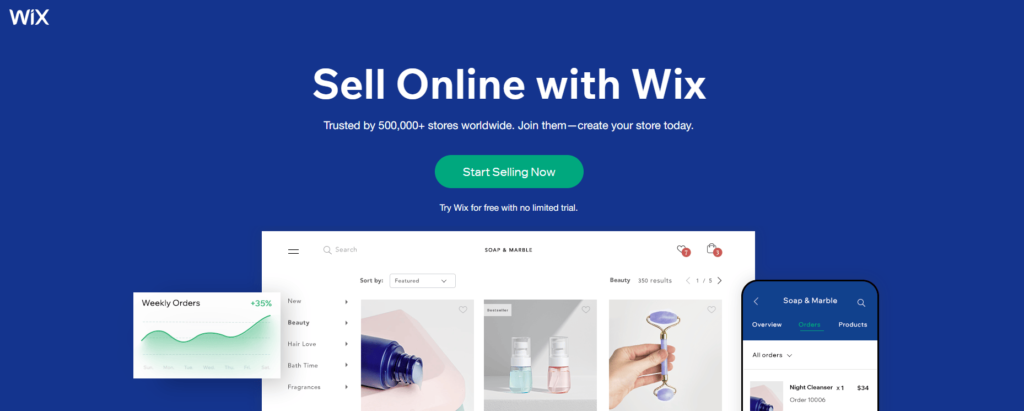
This takes you to a signup page where you can enter your email address and create a password. U kunt zich ook aanmelden met Google of Facebook als u dat liever doet.
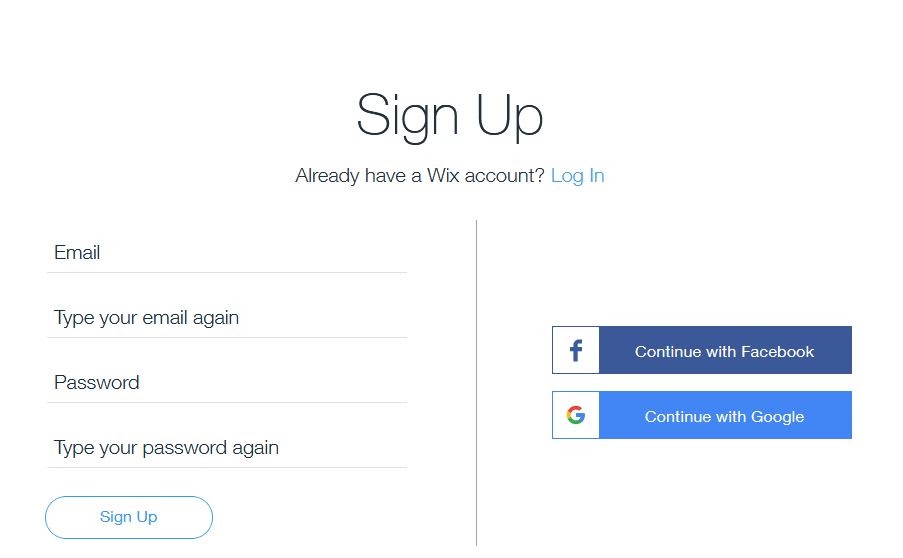
Verder moet u een aantal vragen beantwoorden over wat voor soort site u gaat maken. Deze vragen helpen Wix te begrijpen wat voor soort website je wilt maken en het duurt maar een paar seconden.
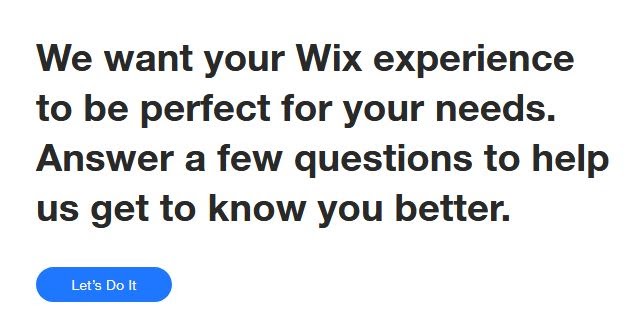
U kunt de vragen overslaan als u dat wilt, maar het is een goed idee om Wix zo veel mogelijk van het harde werk te laten doen.
Wix vraagt bijvoorbeeld waarvoor je de website maakt:
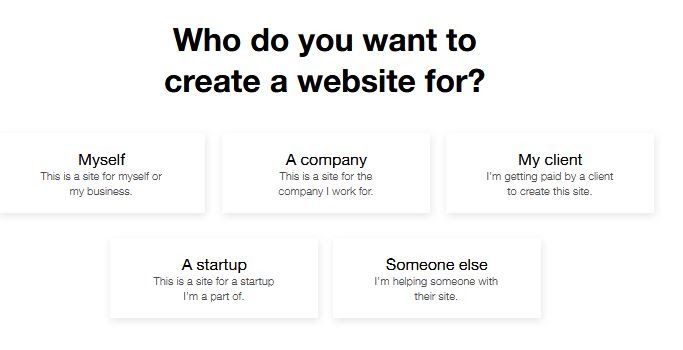
Ze vragen ook of je al eerder een site hebt gemaakt. Afhankelijk van je antwoorden kan Wix je ervaring afstemmen op wat je wilt doen. Vervolgens laat de wizard u uw resultaten zien.
Als je resultaten krijgt die niet helemaal passen bij wat je zoekt, geen zorgen. Klik gewoon op “terug” onder aan het scherm om uw antwoorden te wijzigen.
Als je klaar bent, heb je twee opties: Wix ADI een site voor je laten maken, of de site zelf bouwen met behulp van de Wix Editor.
Optie 1: Laat Wix ADI een site voor je bouwen
Met Wix ADI stelt kunstmatige ontwerpintelligentie een website samen op basis van een ontwerpvragenlijst.
Je begint met het beantwoorden van een paar vragen over de pagina’s en functies die je nodig hebt op je website. Vervolgens bouwt Wix in een paar minuten een complete site, klaar voor u om te beginnen met aanpassen.
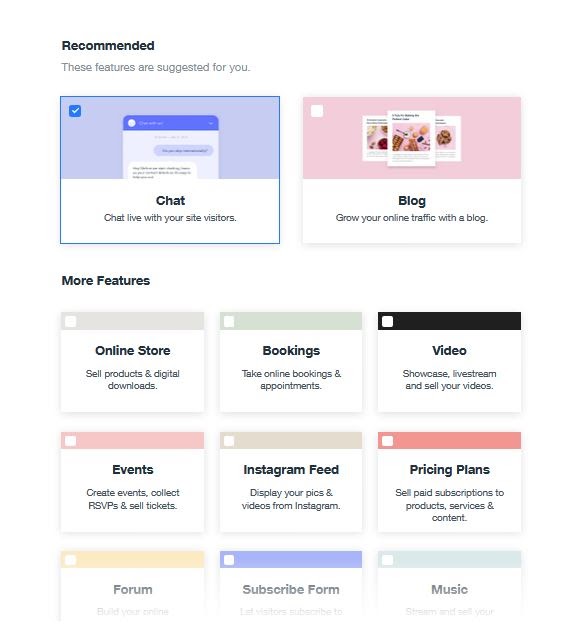
Optie 2: Gebruik de Wix-editor om vanaf nul te bouwen
U kunt het ADI-systeem ook omzeilen en de Wix-editor gebruiken om zelf een site te bouwen. Het is niet moeilijk, maar het kost wel meer tijd omdat je alles vanaf nul moet opbouwen.
Dit is een slimme optie als je met een schone lei wilt beginnen.
Dus, welke optie moet u kiezen?
Met beide opties kunt u gemakkelijk een uitstekende website maken. Het komt er echter op aan hoeveel tijd u wilt besteden aan het opzetten van de site.
ADI is zeker de snelste aanpak, omdat het alle pagina’s voor u maakt. Daarna kun je de demo-inhoud vervangen door je eigen inhoud en ben je klaar om te beginnen.
Maar als je geen haast hebt en meer ontwerpcontrole en flexibiliteit wilt, is de Wix-editor je beste keus. Je kunt helemaal vanaf nul beginnen met een schone lei om je ideeën de vrije loop te laten.
En je hoeft geen professional op het gebied van webdesign te zijn om de Wix-editor te gebruiken. Het is eenvoudig te navigeren, zelfs voor beginners en niet-technische gebruikers.
Dus, beide zijn uitstekende opties. Maar het is uiteindelijk aan u.
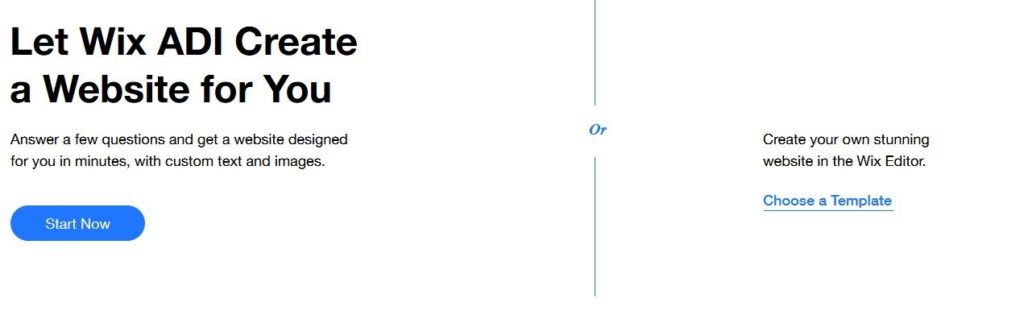
Kiest u voor ADI, volg dan de aanwijzingen op uw scherm en u kunt aan de slag.
Als u liever zelf aan de slag gaat, kunt u de rest van deze handleiding volgen om vanaf het begin een website te maken.
Stap 2: Kies een sjabloon
Als u vanaf nul wilt beginnen, is de volgende stap het kiezen van een sjabloon. Dit deel is erg leuk omdat u honderden volledig aanpasbare (en gratis!) opties hebt om uit te kiezen.
Het is belangrijk om in gedachten te houden dat u zo ongeveer alles kunt aanpassen, inclusief kleuren, lettertypen, patronen, foto’s, lettergrootte, plaatsing van afbeeldingen, koppen, en meer.
Een sjabloon is slechts een startpunt om het ontwerpproces op gang te helpen. We zullen het in de volgende stap hebben over hoe u uw sjabloon kunt aanpassen.
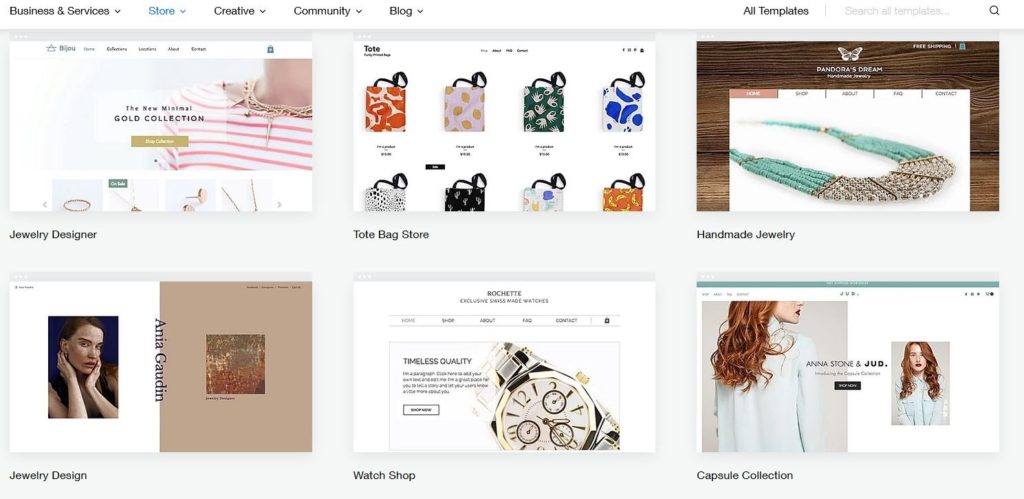
Dus probeer u voorlopig te concentreren op de algemene lay-out en algemene functionaliteit van elke sjabloon.
Het kan helpen om het te zien als het geraamte van een huis. Als je eenmaal de fundering hebt gestort en alle muren hebt gebouwd, kun je je eigen kleuren, afwerkingen en decor toevoegen om het echt van jou te maken.
U kunt uw zoekopdracht ook verfijnen als u zich overweldigd voelt door het aantal opties. U kunt filteren op basis van bedrijfstype, het type producten dat u wilt verkopen (voor e-commerce winkels), en zelfs uw branche.
Als alternatief kunt u de zoekbalk gebruiken om te zoeken naar wat u maar wilt.
Neem de tijd om een paar verschillende ontwerpopties te verkennen die voor uw bedrijf zouden kunnen werken. Een van de grootste nadelen van Wix is dat je geen nieuw sjabloon kunt kiezen nadat je er een hebt gekozen. Neem hier dus echt de tijd voor.
En vergeet niet dat u later alles kunt aanpassen.
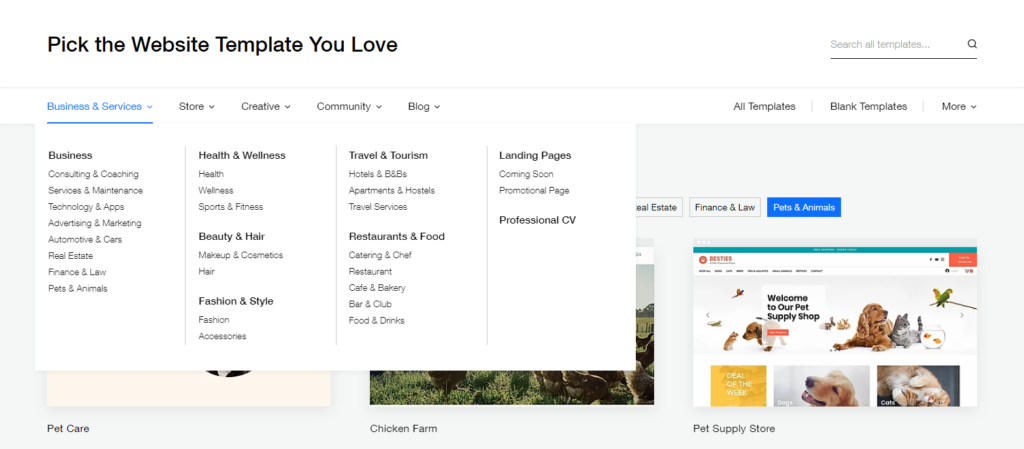
Als u eenmaal een sjabloon hebt gevonden dat u bevalt, klikt u op “bekijken” om het in actie te zien als een live website, of op “bewerken” om het aan uw website toe te voegen.
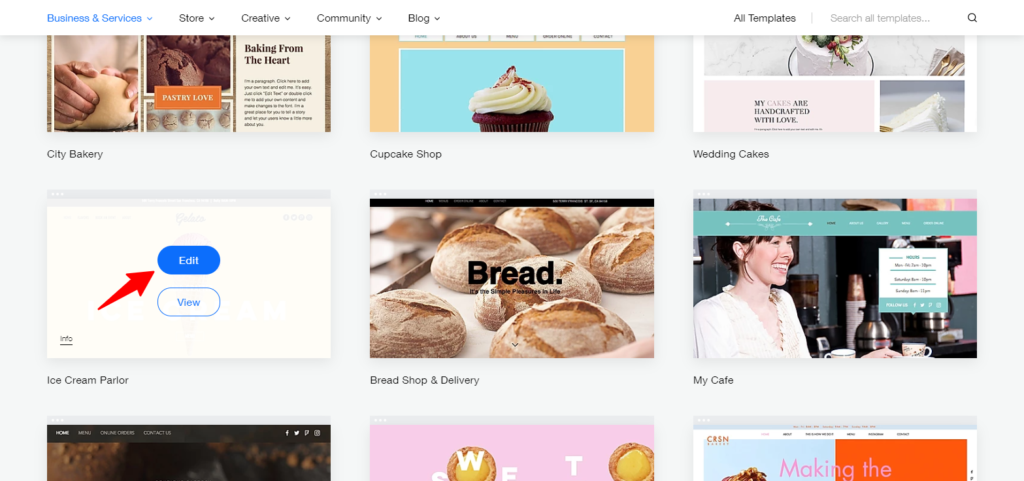
Als u eenmaal een beslissing hebt genomen, bent u klaar voor stap drie.
Stap 3: Pas uw sjabloon aan
Als u “bewerken” selecteert, brengt Wix u naar een nieuwe pagina waar u wijzigingen kunt aanbrengen in de sjabloon van uw keuze. Dit is je kans om de template je eigen te maken met behulp van de drag and drop design tools aan de linkerkant van de pagina.
Dit is ook waar het echte plezier begint. Het hoofdmenu staat altijd aan de linkerkant van het Editor scherm. Hier kunt u grote veranderingen aanbrengen, zoals het toevoegen van een nieuwe pagina of een blog.
U kunt echter ook op afzonderlijke elementen klikken om veranderingen aan te brengen. Als je bijvoorbeeld op de afbeelding van het ijshoorntje klikt (of op welke afbeelding dan ook in het sjabloon van je keuze), vraagt Wix je om deze te wijzigen.
Met andere woorden, je kunt zo veel of zo weinig aanpassen als je zelf wilt. De gebruiksvriendelijke Wix-editor geeft je het stuur in handen – en maakt je reis gemakkelijk door je duidelijke aanwijzingen en richtlijnen te geven.
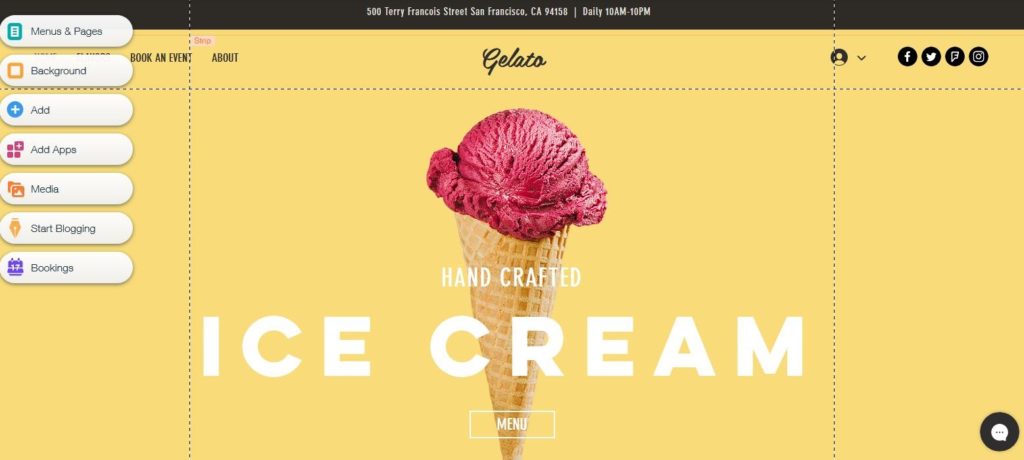
Een aantal basiswijzigingen die u zult willen aanbrengen, zijn onder meer het wijzigen van het adres en de openingstijden van het bedrijf. Om dergelijke wijzigingen aan te brengen, zoekt u de plaatshoudertekst in de sjabloon en klikt u erop. Er verschijnt dan een oranje teksteditorvak. Het aanbrengen van wijzigingen is net zo eenvoudig als het klikken in het tekstverwerkingsvak en het intypen van het juiste adres.
U zult ook zaken willen toevoegen zoals de sociale links van uw bedrijf. Om dit te doen, zoekt u het sociale menu op de template en klikt u erop. Er verschijnt dan een menu waarin u uw eigen sociale links kunt toevoegen en de instellingen kunt wijzigen als u dat wilt.
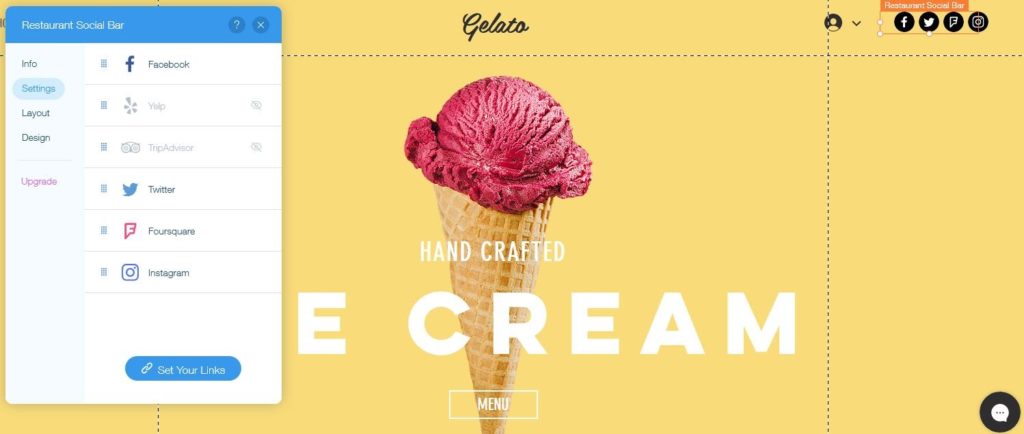
Neem de tijd om met de bewerkingsopties te spelen. U kunt de lettergrootte aanpassen, woorden vet of cursief maken, of een heel ander lettertype kiezen.
U kunt ook de afbeeldingen wijzigen. Als u niet tevreden bent met een plaatsaanduiding, klikt u erop en wisselt u deze om voor een afbeelding die beter bij uw site past. Dit kan een foto zijn die je zelf hebt gemaakt, een gratis afbeelding van een royalty-vrije site, of een vervangende afbeelding uit de bibliotheek van Wix.
Sommige afbeeldingen zijn gratis, terwijl anderen verschillende prijspunten hebben. Betaalde afbeeldingen hebben een klein dollarteken in de hoek, zodat u gemakkelijk kunt zien welke afbeeldingen gratis zijn en welke betaald.
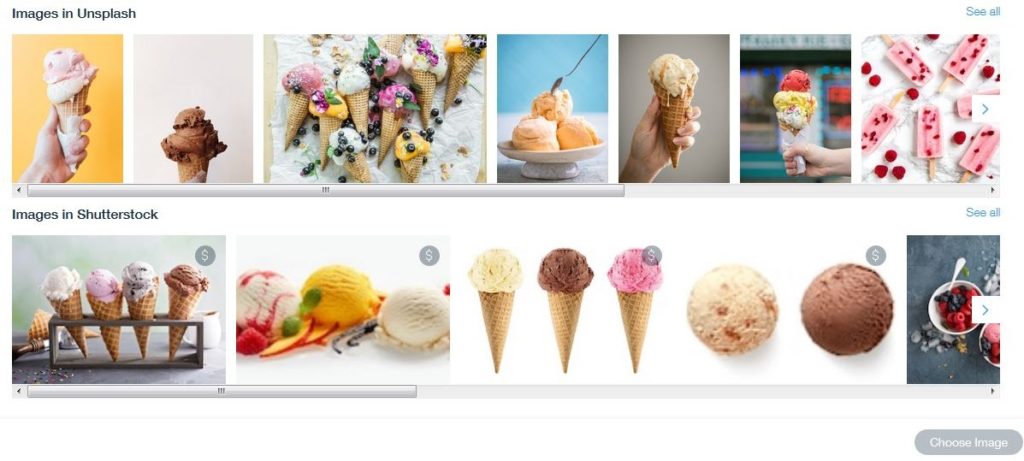
Naast afbeeldingen kunt u ook de achtergrond wijzigen, pagina’s aan het hoofdmenu toevoegen en het uiterlijk van het menu wijzigen. Deze gereedschappen bevinden zich aan de linkerkant van de sjabloonpagina, en ze maken het bewerken en aanpassen van uw sjabloon ongelooflijk eenvoudig.
Stap 4: Pagina’s toevoegen
Wilt u dat uw site een blog heeft? Wat dacht u van een contactpagina of een “over ons” pagina? Met de Wix Editor kunt u deze pagina’s in een handomdraai toevoegen.
Om een nieuwe pagina toe te voegen, gaat u naar het hoofdmenu van de Wix Editor aan de linkerkant van het scherm en klikt u op “menu’s en pagina’s”. Dit zal een nieuw venster openen. Onderaan dat venster klikt u op “+ pagina toevoegen.”
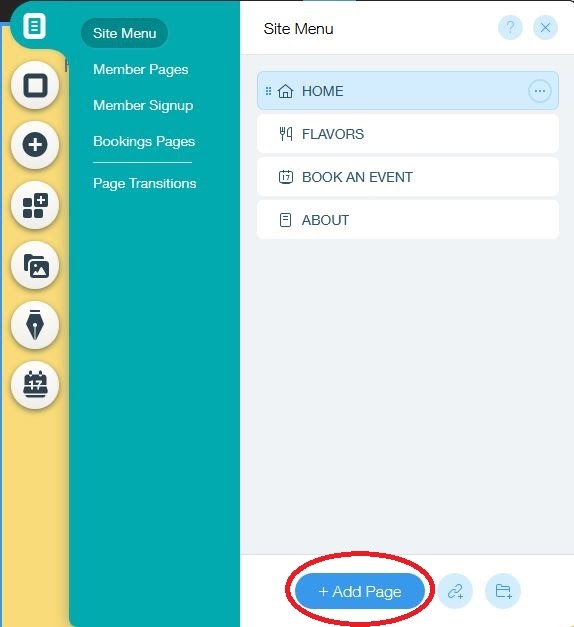
Dit geeft u de mogelijkheid om een verscheidenheid aan aangepaste pagina’s aan uw website toe te voegen.
Stap 5: Apps toevoegen
Net zoals Wix honderden kant-en-klare sjablonen heeft om uit te kiezen, biedt het ook honderden gratis en betaalde apps. Dit zijn extra functies die u aan uw site kunt toevoegen om de ervaring van de bezoeker gemakkelijker en lonender te maken.
Als u bijvoorbeeld een restaurant runt, wilt u waarschijnlijk een menu aan uw website toevoegen, samen met een manier voor bezoekers om online te reserveren.
Andere voorbeelden zijn live chat widgets, e-mail marketing tools, QuickBooks of Hubspot integraties, online boekingen, orderbeheer, pop-up formulieren, lidmaatschapsgebieden, verzendplatforms, en diverse designfraaiers om het ontwerp van uw site naar een hoger niveau te tillen.
Er zijn honderden Wix-apps om uit te kiezen, die allemaal helpen de functionaliteit van uw website uit te breiden.
En het nog betere nieuws is dat ze ongelooflijk eenvoudig te installeren zijn.
Zoals bij de andere aanpassingsstappen gaat u naar het bewerkingsmenu aan de linkerkant en klikt u op “apps toevoegen”
Dit levert een menu met apps op waarin u kunt zoeken naar speciale functies die aan de behoeften van uw bedrijf voldoen.
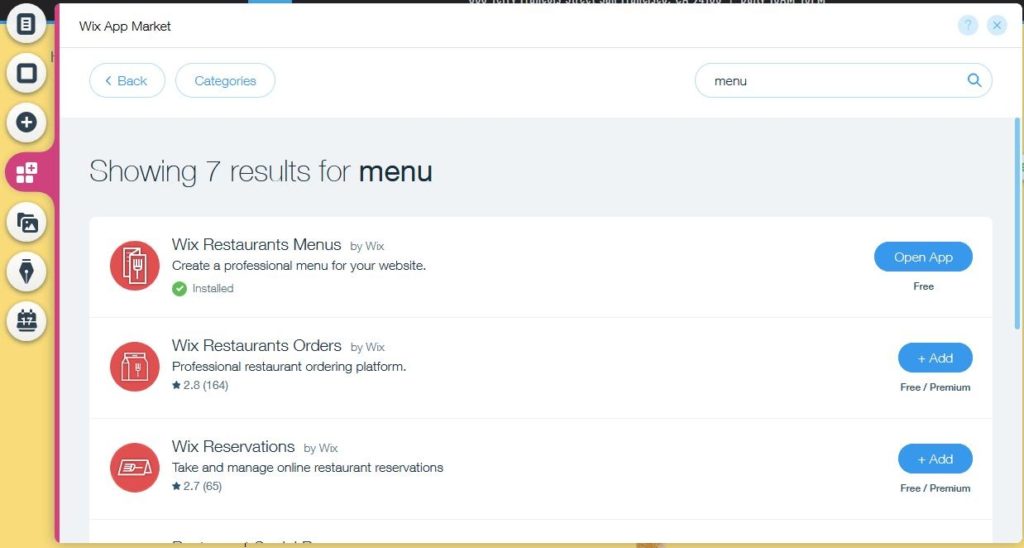
Elke app bevat functies samen met beoordelingen van andere Wix-gebruikers. Zo kunt u zien wat andere mensen van de app vinden voordat u deze aan uw site toevoegt.
Stap 6: voeg een blog toe
Bloggen is een belangrijk onderdeel van de website van elk bedrijf. Hoewel uw bedrijf heel goed zonder kan, is een blog een gemakkelijke en gratis manier om reclame te maken, uw expertise te delen en contact te leggen met uw klanten.
Overtuigd? Kijk eens naar deze statistieken over zakelijk bloggen:
- Websites met een blog hebben 434% meer geïndexeerde pagina’s in vergelijking met sites die geen blog hebben.
- Bedrijven die bloggen krijgen 97% meer links naar hun sites in vergelijking met niet-bloggende collega’s.
- 77% van de internetgebruikers zegt blogs te lezen.
- Bedrijven die bloggen krijgen 2x zoveel e-mailverkeer in vergelijking met bedrijven die dat niet doen.
Gelukkig maakt Wix het eenvoudig om een blog aan je nieuwe website toe te voegen. Ga gewoon naar het hoofdmenu van de Editor aan de linkerkant en klik op “start blogging”.
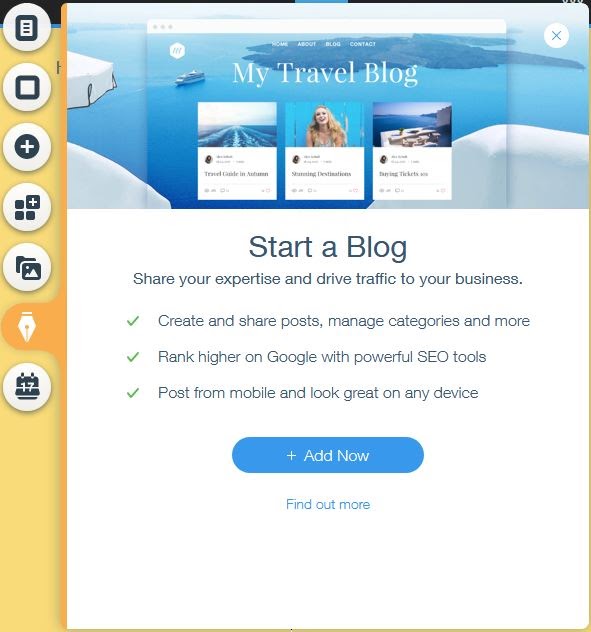
Wix biedt een aantal krachtige opties om van uw blog een effectief marketinginstrument te maken. U kunt bijvoorbeeld een koppeling maken met uw Instagram-account om de nieuwste afbeeldingen uit uw feed weer te geven.
U kunt ook een blogforum toevoegen waar klanten kunnen chatten over uw producten en diensten.
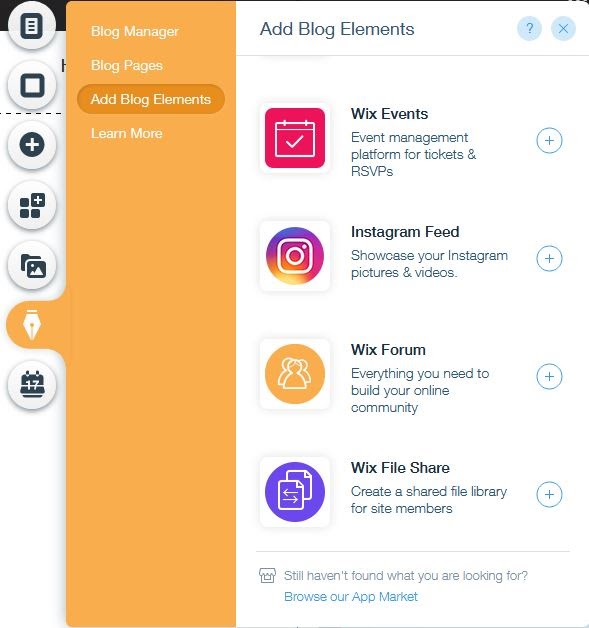
Bloggen voor uw bedrijf is optioneel, maar u loopt het risico nieuwe klanten en zakelijke kansen mis te lopen als u deze stap overslaat.
U loopt ook kansen mis in de zoekmachineranking. Alle Wix-plannen worden geleverd met basisfuncties voor SEO-optimalisatie, waaronder de mogelijkheid om:
- Bewerk de URL van uw bericht
- Stel een speciale SEO-titel in voor zoekmachines
- Voeg een metabeschrijving voor uw bericht toe
- Voeg alt-tags voor afbeeldingen in
U kunt dit allemaal doen vanuit de post-editor van Wix, waardoor het uiterst eenvoudig en ongecompliceerd is.
Daarbovenop biedt Wix site-brede SEO-optimalisatiemogelijkheden, zoals AMP voor mobiele apparaten en schema markup om zoekmachines meer informatie over uw website te geven.
Maar als je er nog niet aan toe bent om een blog aan je site toe te voegen, maak je dan geen zorgen. Wix maakt het gemakkelijk om later wijzigingen aan te brengen als je site eenmaal draait.
Stap 7: uw online winkel opzetten
Afhankelijk van het soort bedrijf dat u runt, wilt u wellicht e-commerce functionaliteit aan uw website toevoegen. Dit is waar het bouwen van uw website met Wix loont.
Met Wix kunt u in een paar seconden een online winkel maken. Om een winkel aan uw site toe te voegen, gaat u naar het hoofdmenu aan de linkerkant van de Editor en klikt u op het “+” teken. Dit geeft je een nieuw menu met een lange lijst van opties. Scroll naar beneden tot u “winkel” ziet en klik erop.
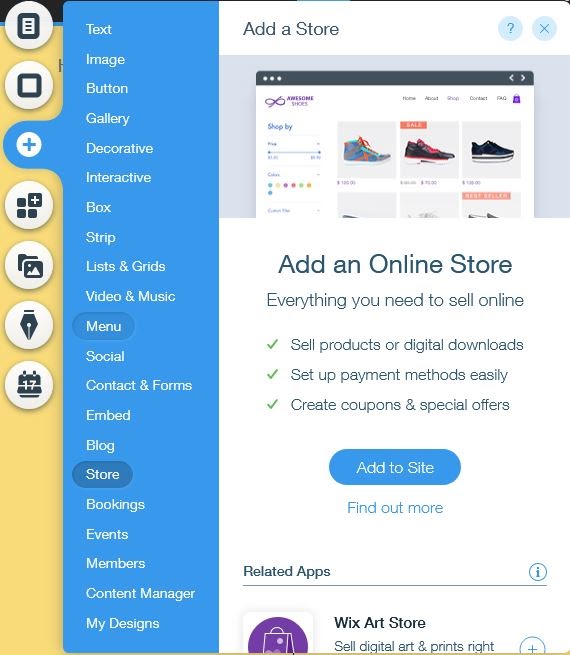
Volgende, klik op “toevoegen aan site.” Wix genereert automatisch een winkel met alle bijbehorende functies, zoals productgalerijen, betaalmethoden en voorraadbeheer. Wix optimaliseert uw winkel ook voor mobiele gebruikers.
U kunt uw winkel beheren vanaf het winkeldashboard, dat u tal van aanpassingsmogelijkheden biedt.
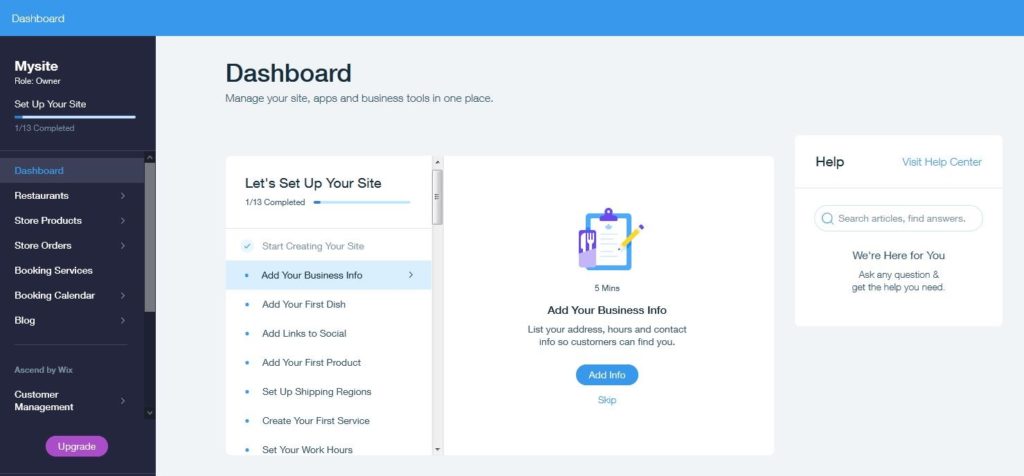
In het tabblad “producten” in het dashboard kunt u bijvoorbeeld nieuwe producten en relevante informatie toevoegen, zoals een prijs, SKU, productbeschrijving en het aantal producten dat u in voorraad hebt.
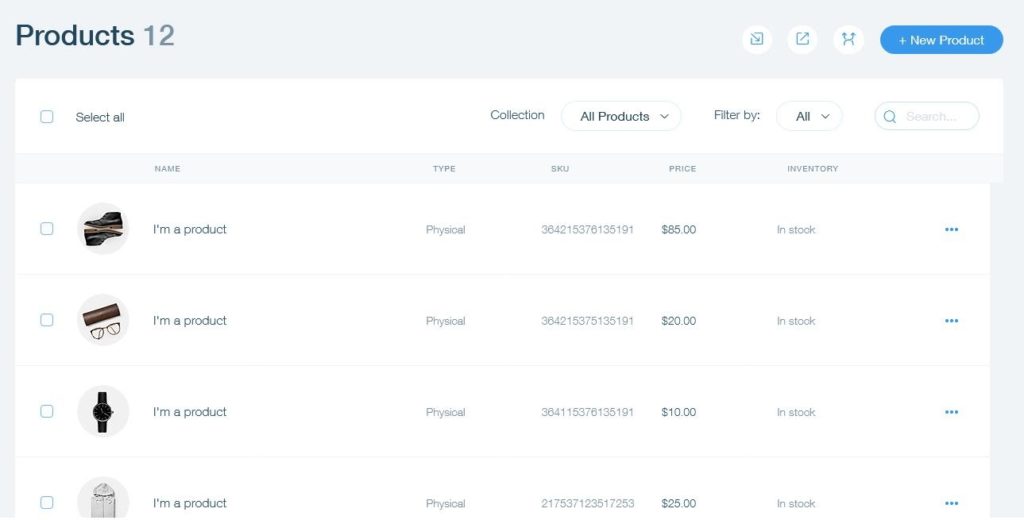
Stap 8: Optimaliseer uw website voor mobiele gebruikers
Mobiel is de weg van de toekomst, wat betekent dat uw website gemakkelijk moet zijn voor mobiele gebruikers om door te navigeren. Houd in gedachten dat 81 procent van de Amerikanen een smartphone heeft, vergeleken met slechts 35 procent in 2011.
Wix heeft ook hier een oplossing voor. U kunt bekijken hoe uw site er op een mobiel apparaat uitziet door boven in de Wix Editor op het mobiele telefoon-icoontje te klikken.

Hiermee schakelt u over naar de mobiele weergave, zodat u kunt zien hoe uw website eruitziet op een smartphone. Het goede nieuws is dat Wix-sjablonen meestal al zijn geoptimaliseerd voor mobiel zoeken.
Het is echter nog steeds een goed idee om door uw hele site te scrollen om er zeker van te zijn dat alle pagina’s er goed uitzien op mobiel. Als je problemen ziet met het ontwerp of vreemde tekstplaatsing, kun je die in de editor wijzigen. En het beste van alles? Het wijzigen van elementen in de mobiele weergave heeft geen invloed op hoe je site eruitziet op een desktopbrowser.
Stap 9: Kies een domeinnaam
U bent bijna klaar om te publiceren, maar eerst moet u nog een domeinnaam kiezen. Omdat je een gratis Wix-site opzet, zijn je mogelijkheden hier enigszins beperkt.
Zo kan je gratis Wix-site bijvoorbeeld geen gewone domeinnaam zijn, zoals www.businessname.com. In plaats daarvan moet je de Wix-naam erin opnemen. Dit betekent dat je domein het volgende formaat zal gebruiken:
www.username.wixsite.com/siteaddress
Gelukkig kun je je gratis Wix-site later altijd nog upgraden naar een betaalde versie. Als je klaar bent om te upgraden en over te stappen op een eigen domein, biedt Wix een van de meest concurrerende prijzen waar dan ook.
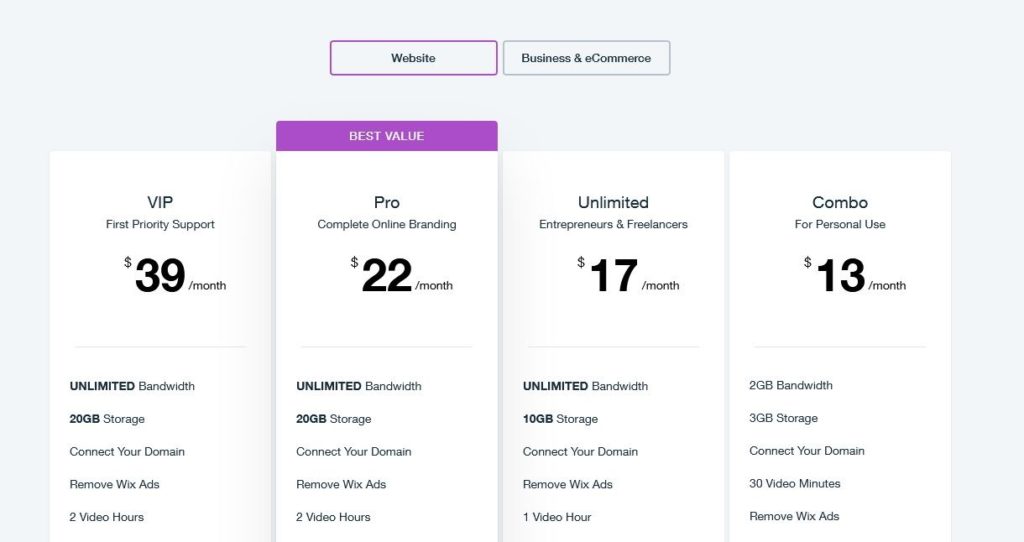

Wix
Betaalbare zakelijke webhosting
Gratis domeinnaam bij een premium hostingplan
Step 10: Publiceer uw website
Het is tijd om uw nieuwe zakelijke website live te laten gaan. Hier moet u nog een laatste voorvertoning doen om er zeker van te zijn dat uw site volgens uw specificaties is bewerkt en alle pagina’s de informatie bevatten die potentiële klanten nodig hebben om een aankoop te doen.
Wanneer u klaar bent om uw site de wereld in te sturen, klikt u simpelweg op “publiceren”. Als u wijzigingen wilt aanbrengen, kunt u uw site altijd opnieuw bekijken in de Wix Editor.
Om wijzigingen aan te brengen, gaat u gewoon naar uw dashboard, selecteert u “site beheren” en vervolgens “site bewerken”. Als je de gewenste wijzigingen hebt aangebracht, klik je op “publiceren” om ze live te zetten.
Conclusie
Daar heb je het. Wix maakt het gemakkelijk en leuk om een website voor uw bedrijf te maken. En nog belangrijker, het is helemaal gratis. With Wix, you can set up just about any kind of business site, including an online store that lets you start selling — and earning — in minutes.
- Author
- Recent Posts
- Copper CRM Review – March 24, 2021
- The Beginners Guide to VoIP Speed Testing – March 23, 2021
- Best Merchant Services – March 22, 2021